Windows atjaunināšanas blokators ir bezmaksas (un darba) programma, lai atspējotu Windows 10 atjauninājumus

- 1973
- 135
- Juan Beer
Šajā vietnē bija vairāk nekā viens vai divi materiāli par to, kā atspējot Windows 10 atjauninājumu. Bet vecās metodes pārstāj darboties ik pa laikam - Microsoft patiešām nevēlas, lai jūs tās izslēgtu (un es neieteiktu lielākajai daļai lietotāju). Tomēr, ja jums ir šāds uzdevums, joprojām ir veidi, un viens no tiem ir bezmaksas Windows atjauninājumu bloķēšanas programma.
Šajā materiālā par atjauninājumu bloķēšanu, izmantojot Windows atjaunināšanas bloķētāju, un kādas ir šīs programmas funkcijas, salīdzinot ar citām lietojumprogrammām, kurām ir arī šādas funkcijas (piemēram, Shutup10). Tas var būt arī interesants: Windows 10 atjaunina vadības programmas.
Izmantojot Windows atjaunināšanas bloķētāju
Atspējot Windows 10 atjauninājumus, izmantojot Windows atjaunināšanas bloķētāju. Varat izmantot vienkāršu pogas klikšķi: pēc programmas uzsākšanas atlasiet “Atvienojiet atjauninājumus”, atstājiet “Protect Service Paramatures” (lai atjauninājumi vairs neieslēdzas) un noklikšķiniet "Piesakies".

Tā rezultātā mēs saņemam pilnībā atvienotus Windows 10 pakalpojumus, kas ir atbildīgi par meklēšanu, lejupielādi un instalēšanu datorā vai klēpjdatorā. Bet, ja programmas iespējas būtu ierobežotas ar to, es nerakstītu šo rakstu, tajā ir arī papildu interesantas lietas.
- Ja atverat Windows Update bloķētāja izvēlni un pēc tam dodieties uz sadaļu "Pakalpojuma iestatījums", mēs varam redzēt, kuri pakalpojumi ir atspējoti, un konfigurēt to parametrus nepieciešamajā veidā. Logs parāda “noklusējuma palaišanu” - kā šis pakalpojums tiek palaists operētājsistēmā Windows 10 bez iejaukšanās un “atvienotā pakalpojuma veida” - kāda veida palaišana tiks izmantota pēc atjauninājumu atvienošanas programmā. Piemēram, jūs varat papildus atvienot atjauninājumu orķestra pakalpojumu.
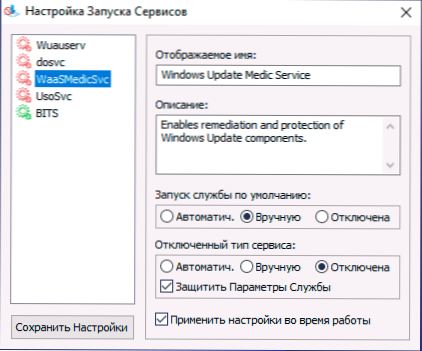
- Pakalpojumu krāsa nozīmē to pašreizējo statusu (palaists vai apturēts), ja ir invalīdu zaļais pakalpojums, tas parasti liek domāt, ka pēc programmas piemērošanas vēl neesat pārstrādājis datoru.
- Un tagad visinteresantākais: ja atverat failu Vējš.INI Mapē ar Windows atjauninājumu bloķētāju, tur, sadaļā Service_List Jūs atradīsit pakalpojumu sarakstu ar viņu noklusējuma stāvokli un pēc atvienošanas veida atjauninājumiem:
Name_ Service = State_Po_night, After_ Shutdown_ atjaunošana
Palaišanas tips tiek iestatīts pēc skaitļa: 2 - automātiski, 3 - manuāli, 4 - atspējots. Un jūs varat pats pievienot papildu pakalpojumus sarakstam pēc viņu vārdiem (ko var ņemt pakalpojumu īpašumos Pakalpojumos.MSC), tā ka nākotnē programmas atjauninājumu atvienošana maina arī šo pakalpojumu stāvokli.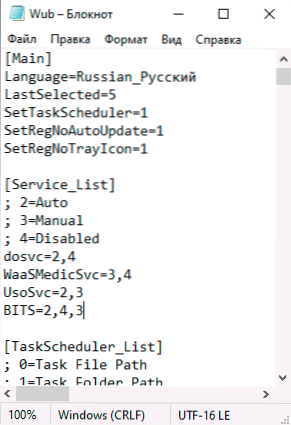
- Un pēdējais: programmu var izmantot no komandrindas, komandu piemēri ir zemāk esošajā ekrānuzņēmumā.
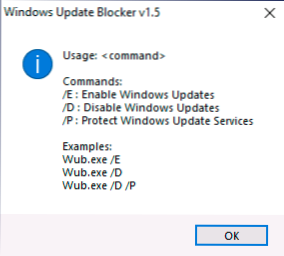
Savā testā viss darbojas pareizi, un es varu teikt, ka esmu apmierināts ar programmu un pašreizējā laikā es varu ieteikt lietošanai (ar nosacījumu, ka esat pārliecināts, ka jums patiešām ir jāizslēdz Windows 10 atjauninājums).
Jūs varat lejupielādēt Windows atjaunināšanas bloķētāju no oficiālās vietnes https: // www.sordum.ORG/9470/Windows-Update-blocker-V1-5/(programmas beigās izmantojiet lejupielādes pogu), lietderībai nav nepieciešama instalēšana-vienkārši jāizkaiņo arhīvs, pārslēdziet interfeisu uz krievu izvēlnē Valodas.
- « Datu atkopšana Minitool Power datu atkopšanā bez
- Kā atiestatīt Windows 10 meklēšanu, ja tā nedarbojas »

